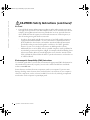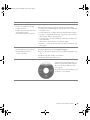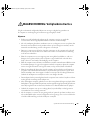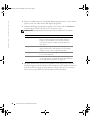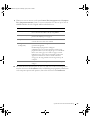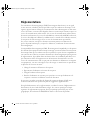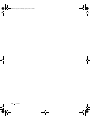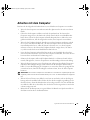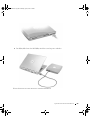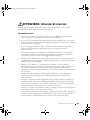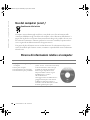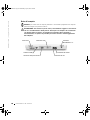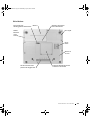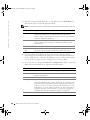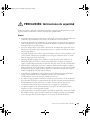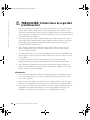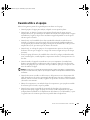Pagina wordt geladen...
Pagina wordt geladen...
Pagina wordt geladen...
Pagina wordt geladen...
Pagina wordt geladen...
Pagina wordt geladen...
Pagina wordt geladen...
Pagina wordt geladen...
Pagina wordt geladen...
Pagina wordt geladen...
Pagina wordt geladen...
Pagina wordt geladen...
Pagina wordt geladen...
Pagina wordt geladen...
Pagina wordt geladen...
Pagina wordt geladen...
Pagina wordt geladen...
Pagina wordt geladen...
Pagina wordt geladen...
Pagina wordt geladen...
Pagina wordt geladen...
Pagina wordt geladen...
Pagina wordt geladen...
Pagina wordt geladen...
Pagina wordt geladen...
Pagina wordt geladen...
Pagina wordt geladen...

Opmerkingen, kennisgevingen en
waarschuwingen
OPMERKING: Een OPMERKING duidt belangrijke informatie aan voor een beter gebruik
van de computer.
KENNISGEVING: Een KENNISGEVING duidt mogelijke beschadiging van de hardware
of gegevensverlies aan en geeft aan hoe u dergelijke problemen kunt voorkomen.
WAARSCHUWING: Een WAARSCHUWING duidt het risico van schade aan
eigendommen, lichamelijk letsel of overlijden aan.
Afkortingen en acroniemen
Raadpleeg de User’s Guide (Gebruikershandleiding) voor een volledige lijst van afkortingen
en acroniemen (afhankelijk van het besturingssysteem dubbelklikt u hiervoor op het
pictogram User’s Guide (Gebruikershandleiding) op het bureaublad of klikt u op de knop
Start en vervolgens op Help en Support Center en vervolgens op User and system guides
(Gebruikers- en systeemhandleidingen)).
____________________
De informatie in dit document kan zonder voorafgaande kennisgeving worden gewijzigd.
© 2003 Dell Computer Corporation. Alle rechtenvoorbehouden.
Verveelvoudiging van dit materiaal, op welke wijze dan ook, is alleen toegestaan na uitdrukkelijke, schriftelijke
toestemming van Dell Computer Corporation.
Handelsmerken in dit document: Dell, het DELL-logo, Latitude en TrueMobile zijn handelsmerken van Dell Computer
Corporation; Bluetooth is een handelsmerk in eigendom van Bluetooth SIG, Inc. en wordt onder licentie door Dell
Computer Corporation gebruikt; Microsoft en Windows zijn geregistreerde handelsmerken van Microsoft Corporation;
Intel, Pentium en Celeron zijn geregistreerde handelsmerken van Intel Corporation; EMC is een geregistreerd
handelsmerk van EMC Corporation.
Andere handelsmerken en handelsnamen die mogelijk in dit document worden gebruikt, dienen ter aanduiding van de
rechthebbenden met betrekking tot de merken en namen of ter aanduiding van hun producten. Dell Computer Corporation
claimt op geen enkele wijze enig eigendomsrecht ten aanzien van andere handelsmerken of handelsnamen dan haar
eigen handelsmerken en handelsnamen.
Model PPT
Maart 2003 P/N 3T769 Rev. A00
3T769bk0.book Page 26 Wednesday, April 9, 2003 3:49 PM

Inhoud 27
Inhoud
WAARSCHUWING: Veiligheidsinstructies . . . . . . . . . . . . . 29
Algemeen
. . . . . . . . . . . . . . . . . . . . . . . . . . . . 29
Voeding
. . . . . . . . . . . . . . . . . . . . . . . . . . . . . 30
Batterij
. . . . . . . . . . . . . . . . . . . . . . . . . . . . . 31
Luchtverkeer
. . . . . . . . . . . . . . . . . . . . . . . . . . 32
EMC-instructies (elektromagnetische compatibiliteit)
. . . . . . 32
Bij gebruik van de computer
. . . . . . . . . . . . . . . . . . . . 33
Ergonomische overwegingen bij het werken
met de computer
. . . . . . . . . . . . . . . . . . . . . . . . 34
De computer openen voor onderhoud
. . . . . . . . . . . . . . 34
Bescherming tegen elektrostatische ontlading
. . . . . . . . . . 35
De batterij verwijderen
. . . . . . . . . . . . . . . . . . . . . 36
Informatie over uw computer vinden
. . . . . . . . . . . . . . . 36
De computer instellen
. . . . . . . . . . . . . . . . . . . . . . . 38
De Dell™ D/Bay aansluiten
. . . . . . . . . . . . . . . . . . . . . 40
Over de computer
. . . . . . . . . . . . . . . . . . . . . . . . . . 41
Voorkant
. . . . . . . . . . . . . . . . . . . . . . . . . . . . 41
Zijaanzicht, links
. . . . . . . . . . . . . . . . . . . . . . . . 41
Zijaanzicht, rechts
. . . . . . . . . . . . . . . . . . . . . . . 42
Achterkant
. . . . . . . . . . . . . . . . . . . . . . . . . . . 42
Onderkant
. . . . . . . . . . . . . . . . . . . . . . . . . . . . 43
Een batterij verwijderen
. . . . . . . . . . . . . . . . . . . . . . 43
Een batterij installeren
. . . . . . . . . . . . . . . . . . . . . . . 44
Dell-diagnoseprogramma uitvoeren
. . . . . . . . . . . . . . . . 44
Internationale kennisgevingen
. . . . . . . . . . . . . . . . . . . 48
3T769bk0.book Page 27 Wednesday, April 9, 2003 3:49 PM
Pagina wordt geladen...

Systeeminformatiehandleiding 29
WAARSCHUWING: Veiligheidsinstructies
Volg de onderstaande veiligheidsrichtlijnen om uw eigen veiligheid te garanderen en
de computer en werkomgeving te beschermen tegen mogelijke schade.
Algemeen
• Probeer niet zelf onderhoud te plegen aan de computer, tenzij u een opgeleide
servicemonteur bent. Volg altijd de installatie-instructies nauwlettend op.
• Als u de netadapter gebruikt in combinatie met een verlengsnoer, moet u erop letten dat
het totale stroomverbruik van de producten die u op het verlengsnoer aansluit, niet de
maximale stroombelasting van het verlengsnoer overschrijdt.
• Duw geen voorwerpen in de lucht- of andere openingen van de computer. Als u dat wel
doet, loopt u het risico brand of een elektrische schok te veroorzaken door kortsluiting
in de interne onderdelen.
• Plaats de computer niet in een omgeving waar weinig lucht beschikbaar is, zoals een
draagtas of een gesloten koffer, als de computer is ingeschakeld. Als u dat toch doet,
loopt u het risico van brand of beschadiging van de computer.
• Plaats de computer niet in de buurt van radiatoren en andere warmtebronnen. Blokkeer nooit
de ventilatieopeningen. Leg geen losse papieren onder de computer en plaats de computer
niet in een ingesloten ruimte in of tegen de muur, noch op een bed, bank of vloerkleed.
• Plaats de netadapter bij het werken met de computer of het opladen van de batterij op
een plaats waar voldoende luchtcirculatie is, bijvoorbeeld op een bureau of op de vloer.
Dek de netadapter niet af met papier of andere voorwerpen die de koeling belemmeren.
Gebruik de netadapter niet terwijl deze zich in een draagtas bevindt.
• De netadapter kan bij normaal gebruik van de computer heet worden. Ga tijdens of direct
na het gebruik voorzichtig met de adapter om.
• Als u de draagbare computer gebruikt, moet u deze niet gedurende langere tijd op de blote
huid plaatsen. De oppervlaktetemperatuur van het apparaat stijgt bij normaal gebruik (met
name bij het gebruik van wisselstroom). Hierdoor zou u brandwonden kunnen oplopen.
• Gebruik de computer niet op een vochtige plaats, bijvoorbeeld bij een bad, gootsteen
of zwembad of in een vochtig souterrain.
• Als de computer is voorzien van een geïntegreerde of optionele (pc-kaart) modem, moet
u de modemkabel tijdens onweer loskoppelen om het (geringe) risico van een elektrische
schok door blikseminslag via de telefoonlijn te vermijden.
3T769bk0.book Page 29 Wednesday, April 9, 2003 3:49 PM

30 Systeeminformatiehandleiding
www.dell.com | support.euro.dell.com
• U kunt het risico van elektrische schokken vermijden door tijdens onweer geen kabels aan
te sluiten of los te maken, geen onderhoud aan dit product te plegen en het product niet
opnieuw te configureren. Gebruik de computer niet tijdens onweer tenzij alle kabels zijn
losgemaakt en de computer uitsluitend op batterijen werkt.
• Als de computer is voorzien van een modem, moet de modemkabel een minimumgrootte
van 26 AWG (American Wire Gauge) hebben en een FCC-compatibele RJ-11 modulaire
stekker.
• Voordat u de geheugenmodule/modemkap onder aan uw computer opent, moet u alle
kabels uit het stopcontact halen en de telefoonkabel losmaken.
• Als de computer een modem-RJ-11-connector en een netwerk-RJ-45-connector heeft,
stopt u de telefoonkabel in de RJ-11-connector en niet in de RJ-45-connector
(de connectoren lijken op elkaar).
• Pc-kaarten kunnen erg warm worden tijdens normaal gebruik. Wees voorzichtig als u na
langdurig gebruik van de computer een pc-kaart verwijdert.
• Voordat u de computer schoonmaakt, moet u de stekker van de computer uit het
stopcontact halen. Maak de computer schoon met een zachte doek die met water vochtig
is gemaakt. Gebruik geen vloeibare schoonmaakmiddelen of middelen in een spuitbus.
Deze schoonmaakmiddelen kunnen ontvlambare stoffen bevatten.
Voeding
• Gebruik alleen de door Dell meegeleverde netadapter die is goedgekeurd voor gebruik
met deze computer. Als u een andere netadapter gebruikt, kan dit brand of een explosie
veroorzaken.
• Voordat u de computer op een elektriciteitsbron aansluit, moet u ervoor zorgen dat het
voltage van de netadapter overeenkomt met dat van de beschikbare elektriciteitsbron.
• U verwijdert de computer van alle stroombronnen door de computer uit te zetten, de
netadapter uit het stopcontact te halen en een eventuele batterij te verwijderen uit de
batterijhouder of de modulehouder.
• U kunt een elektrische schok voorkomen door de netadapter en de stroomkabels van
eventuele randapparatuur aan te sluiten op een geaard stopcontact. Deze stroomkabels
kunnen zijn voorzien van een stekker met drie pennen voor de aarding. Gebruik geen
adapterstekkers en verwijder de aardingspool niet uit de stekker. Wanneer u een
verlengsnoer gebruikt, moet u het juiste type gebruiken (met twee of drie pinnen),
dat past op de stroomkabel van de netadapter.
WAARSCHUWING: Veiligheidsinstructies
(vervolg)
3T769bk0.book Page 30 Wednesday, April 9, 2003 3:49 PM

Systeeminformatiehandleiding 31
• Zorg dat er niets op de stroomkabel van de netadapter ligt en dat niemand op deze
kabel kan stappen of erover kan struikelen.
• Als u een stekkerdoos gebruikt, moet u voorzichtig zijn als u de stroomkabel van de
netadapter in de stekkerdoos steekt. Bij sommige stekkerdozen bestaat het gevaar dat
u de stekker op onjuiste wijze aansluit. Het incorrect aansluiten van de stekker kan
blijvende schade aan uw computer veroorzaken en leiden tot gevaar voor elektrische
schokken of brand. Zorg ervoor dat u de aardingspool van de stekker aansluit op het
bijbehorende contactpunt van de stekkerdoos.
Batterij
• Gebruik alleen Dell™-batterijen die zijn goedgekeurd voor gebruik met deze computer.
Als u een ander type gebruikt, kan dit brand of een ontploffing veroorzaken.
• Bewaar de batterij van de computer niet in uw broekzak of jaszak, portemonnee of
ergens anders waar zich metalen voorwerpen zoals autosleutels of paperclips bevinden.
Deze kunnen kortsluiting veroorzaken. Door overmatige stroomafgifte kunnen extreem
hoge temperaturen ontstaan die schade aan de batterij of brand en brandwonden kunnen
veroorzaken.
• Als u de batterij verkeerd gebruikt, kan deze brandgevaar opleveren. Haal de batterij niet
uit elkaar. U moet een beschadigde of lekkende batterij met de grootste voorzichtigheid
behandelen. Als de batterij is beschadigd, kan er elektrolyt uit de cellen lekken, wat
lichamelijk letsel kan veroorzaken.
• Houd de batterij buiten bereik van kinderen.
• Laat uw computer of batterij nooit in de buurt van een warmtebron liggen, zoals een
radiator, open haard, oven, elektrische kachel of andere warmteproducerende apparaten.
Stel de computer of batterij ook op geen enkele andere wijze bloot aan temperaturen van
meer dan 60°C (140°F). Als batterijcellen overmatig worden verhit, kunnen ze exploderen
of kan inhoud wegstromen, waardoor brand kan ontstaan.
• Gooi oude batterijen niet weg met het huisvuil en verbrand ze niet. Batterijcellen kunnen
exploderen. Volg bij het weggooien van oude batterijen de richtlijnen van de fabrikant of
neem contact op met de plaatselijke afvalverwerking voor instructies. Gooi een gebruikte
of beschadigde batterij direct weg.
WAARSCHUWING: Veiligheidsinstructies
(vervolg)
3T769bk0.book Page 31 Wednesday, April 9, 2003 3:49 PM

32 Systeeminformatiehandleiding
www.dell.com | support.euro.dell.com
Luchtverkeer
• Als u uw Dell-computer meeneemt in het vliegtuig, kunnen bepaalde regels van de
luchtvaartmaatschappij van kracht zijn. Het kan bijvoorbeeld verboden zijn in het
vliegtuig persoonlijke elektronische apparaten te gebruiken die radiofrequenties of
andere elektromagnetische signalen kunnen uitzenden.
– Als uw draagbare Dell-computer is voorzien van Dell TrueMobile™ of een ander
apparaat voor draadloze communicatie, moet u dit, voordat u aan boord gaat,
uitschakelen en alle instructies van het cabinepersoneel omtrent dergelijke apparaten
strikt opvolgen. Zie 'Dell™ QuickSet Features' in de Gebruikershandleiding voor
instructies over het uitschakelen van draadloze apparatuur.
– Bovendien kan het gebruik van dit soort apparaten, zoals een draagbare computer,
in vliegtuigen verboden zijn op bepaalde momenten tijdens de vlucht, zoals tijdens
de start en de landing. Sommige luchtvaartmaatschappijen bepalen dat op geen
enkel moment onder een vlieghoogte van 3.050 m (10.000 voet) gebruik mag
worden gemaakt van persoonlijke elektronische apparaten. Volg de instructies
van de luchtvaartmaatschappij met betrekking tot het gebruik van elektronische
apparaten strikt op.
EMC-instructies (elektromagnetische compatibiliteit)
Wanneer u afgeschermde signaalkabels gebruikt, bent u er zeker van dat de juiste EMC-
classificatie voor de bedoelde omgeving wordt gehandhaafd. U kunt deze kabel bij Dell
bestellen via de website op www.dell.com.
Door statische elektriciteit kunnen de elektronische onderdelen in de computer beschadigd
raken. U kunt beschadiging ten gevolge van statische elektriciteit voorkomen door de statische
elektriciteit in uw lichaam te ontladen voordat u elektronische onderdelen van de computer
(zoals een geheugenmodule) aanraakt. U doet dit door eerst een ongeverfd metalen oppervlak
op het I/O-paneel van de computer aan te raken.
WAARSCHUWING: Veiligheidsinstructies
(vervolg)
3T769bk0.book Page 32 Wednesday, April 9, 2003 3:49 PM

Systeeminformatiehandleiding 33
Bij gebruik van de computer
Neem de volgende veiligheidsmaatregelen in acht om schade aan de computer te voorkomen.
• Als u de computer voorbereidt op gebruik, moet u deze op een effen oppervlak plaatsen.
• Check bij een vliegreis de computer niet als bagage in. De computer kan zonder enig
bezwaar door de röntgencontrole, maar niet langs de metaaldetector. Als u de computer
als handbagage meeneemt, moet u ervoor zorgen dat de batterij is opgeladen voor het
geval u wordt gevraagd de computer aan te zetten.
• Als u de computer meeneemt op reis en u hebt de vaste schijf uit de computer verwijderd,
moet u het schijfstation in niet-geleidend materiaal, zoals een doek of papier, verpakken.
Als u het station als handbagage meeneemt, moet u dat op verzoek in de computer
kunnen installeren. De vaste schijf kan zonder enig bezwaar door de röntgencontrole,
maar niet langs de metaaldetector.
• Plaats de computer niet in de bagageruimte boven u. Tijdens de vliegreis kan de
computer gaan schuiven. Laat de computer niet vallen en stel het apparaat niet bloot
aan mechanische schokken.
• Bescherm de computer, batterij en vaste schijf tegen vuil, stof, voedsel, vloeistoffen,
bijzonder hoge of lage temperaturen en leg deze niet in de zon.
• Als u de computer naar verschillende omgevingen verplaatst met verschillende
temperaturen en/of vochtigheidsgraden, kan zich condensatie voordoen op of in de
computer. U voorkomt beschadiging van de computer door voldoende tijd te nemen
voor het verdampen van het vocht voordat u de computer gebruikt.
KENNISGEVING: Als u de computer van een omgeving met een lage temperatuur naar
een omgeving met een hogere temperatuur brengt of andersom, moet u de computer aan de
kamertemperatuur laten wennen voordat u deze aanzet.
• Maak een kabel los door aan de connector of aan het beugeltje voor trekontlasting te
trekken en niet aan de kabel zelf. Als u de kabel uit de connector trekt, moet u ervoor
zorgen dat u de connector recht uit de aansluiting trekt zodat de pinnen van de connector
niet verbuigen. Als u een kabel aansluit, moet u beide connectoren op de juiste manier in
de aansluiting steken.
• Hanteer alle onderdelen met zorg. Houd onderdelen, zoals een geheugenmodule, vast aan
de randen en niet aan de pennen.
• Als u een geheugenmodule uit de systeemkaart wilt verwijderen of een apparaat wilt
loskoppelen van de computer, moet u de computer uitzetten, de netadapterkabel
losmaken, een eventuele batterij verwijderen uit de batterijhouder of de modulehouder
en vervolgens 5 seconden wachten voordat u verdergaat, zodat eventuele schade aan de
systeemkaart wordt voorkomen.
3T769bk0.book Page 33 Wednesday, April 9, 2003 3:49 PM

34 Systeeminformatiehandleiding
www.dell.com | support.euro.dell.com
• U kunt het beeldscherm reinigen met een schone, zachte doek en water. Breng water
aan op de doek en wrijf vervolgens met de doek in één richting over het scherm, van
boven naar beneden. Verwijder vocht zo snel mogelijk van het beeldscherm en houd het
beeldscherm droog. Te lange blootstelling aan vocht kan het beeldscherm beschadigen.
Gebruik geen reinigingsmiddel voor glas om het beeldscherm te reinigen.
• Als de computer nat wordt of beschadigd is, moet u de procedures volgen die
staan beschreven in het gedeelte "Problemen met de computer oplossen" in de
Gebruikershandleiding. Als u, nadat u deze procedures hebt gevolgd, vaststelt
dat uw computer niet correct functioneert, kunt u contact opnemen met Dell
(zie "Help opvragen" in de Gebruikershandleiding voor de juiste contactgegevens).
Ergonomische overwegingen bij het werken met de computer
WAARSCHUWING: Onjuist of langdurig gebruik van het toetsenbord kan leiden tot
lichamelijk ongemak en zelfs letsel.
WAARSCHUWING: Langdurig naar het beeldscherm of de externe monitor kijken,
kan tot vermoeidheid van de ogen leiden.
Houd u aan de ergonomische richtlijnen in de bijlage van de on line Gebruikershandleiding
voor comfortabel en efficiënt werken als u de computer instelt en gaat gebruiken.
Dit is een draagbare computer die niet is ontwikkeld voor continu gebruik als
kantoorapparatuur. Bij langdurig gebruik op een kantoor, wordt u aangeraden een extern
toetsenbord aan te sluiten.
De computer openen voor onderhoud
Voordat u geheugenmodules, mini-PCI-kaarten of modems verwijdert of installeert, moet u
de volgende stappen in de aangegeven volgorde uitvoeren.
KENNISGEVING: U moet de computer alleen openmaken als u een geheugenmodule, een mini-
PCI-kaart of een modem installeert.
KENNISGEVING: Voordat u een apparaat loskoppelt of een geheugenmodule, mini-PCI-kaart of
een modem verwijdert, moet u 5 seconden wachten nadat u de computer hebt uitgezet om eventuele
schade aan de systeemkaart te voorkomen.
Bij gebruik van de computer (vervolg)
3T769bk0.book Page 34 Wednesday, April 9, 2003 3:49 PM

Systeeminformatiehandleiding 35
1 Schakel de computer en eventueel aangekoppelde apparaten uit.
2 Haal de stekkers van de computer en apparatuur uit het stopcontact om lichamelijk letsel
of schokken te voorkomen. Koppel tevens eventuele telefoon- of telecommunicatielijnen
los van de computer.
3 Haal de hoofdbatterij uit de batterijhouder en, indien nodig, de tweede batterij uit de
modulaire houder.
4 Zorg dat u bent geaard door het ongeverfde metalen oppervlak aan de achterkant van
de computer aan te raken.
Raak tijdens het werken zo nu en dan het ongeverfde metalen oppervlak aan om eventuele
statische elektriciteit te ontladen die de interne onderdelen zou kunnen beschadigen.
Bescherming tegen elektrostatische ontlading
Door statische elektriciteit kunnen de elektronische onderdelen in de computer beschadigd
raken. U kunt beschadiging ten gevolge van statische elektriciteit voorkomen door de statische
elektriciteit in uw lichaam te ontladen voordat u elektronische onderdelen van de computer
(zoals een geheugenmodule) aanraakt. U doet dit door een ongeverfd metalen oppervlak aan
de achterkant van de computer aan te raken.
Als u aan de interne onderdelen van de computer werkt, moet u zo nu en dan een ongeverfd
metalen oppervlak aan de achterkant van de computer aanraken om eventuele statische
elektriciteit in uw lichaam te ontladen.
U kunt ook de volgende voorzorgsmaatregelen nemen om beschadiging ten gevolge van
elektrostatische ontlading (ESD) te voorkomen:
• Als u een voor statische elektriciteit gevoelig onderdeel uit de verpakking haalt, moet u
het onderdeel in de antistatische verpakking laten totdat u het onderdeel gaat installeren.
Voordat u het onderdeel uit de antistatische verpakking haalt, moet u eerst de statische
elektriciteit in uw lichaam ontladen.
• Als u een gevoelig onderdeel wilt vervoeren, moet u dat in een antistatische verpakking
plaatsen.
• Hanteer alle gevoelige onderdelen alleen in een ruimte die vrij is van statische
elektriciteit. Gebruik, indien mogelijk, antistatische matten voor vloer en werkbank.
Bij gebruik van de computer (vervolg)
3T769bk0.book Page 35 Wednesday, April 9, 2003 3:49 PM

36 Systeeminformatiehandleiding
www.dell.com | support.euro.dell.com
Informatie over uw computer vinden
De batterij verwijderen
De computer maakt gebruik van een lithium-ionenbatterij en een reservebatterij.
Zie "Een batterij verwijderen" op pagina 43 voor instructies over het vervangen van de
lithium-ionenbatterij. De reservebatterij heeft een lange levensduur en het is heel goed
mogelijk dat u deze nooit hoeft te vervangen. Mocht het echter noodzakelijk zijn om
de batterij te vervangen, moet u dit door een bevoegde servicemonteur laten doen.
Gooi oude batterijen niet weg met het huisvuil. Lever ze in bij een chemokar of neem contact
op met het plaatselijke afvalverwerkingsbedrijf voor het dichtstbijzijnde adres waar u batterijen
kunt inleveren.
Bij gebruik van de computer (vervolg)
Waar bent u naar op zoek? Hier kunt u het vinden
• Een diagnoseprogramma voor
de computer
• Stuurprogramma's voor de computer
• Documentatie voor de computer
• Documentatie voor een apparaat
De cd Drivers and Utilities (Stuur- en
hulpprogramma's), ook wel de ResourceCD
of bron-cd genoemd
Documentatie en stuurprogramma’s zijn
al op de computer geïnstalleerd als deze
door Dell is geleverd. U kunt deze cd
gebruiken voor het opnieuw installeren
van stuurprogramma’s, het uitvoeren van
het Dell-diagnoseprogramma en het lezen
van de documentatie.
De cd kan readme-bestanden (leesmij-
bestanden) bevatten met de meest recente
updates over technische wijzigingen aan
de computer, of geavanceerd technisch
referentiemateriaal voor ervaren gebruikers of technici.
• De computer instellen
• Informatie omtrent garantie
• Veiligheidsinstructies
Dell-systeeminformatiehandleiding
OPMERKING: Dit document is in pdf-indeling beschikbaar op
support.dell.com.
3T769bk0.book Page 36 Wednesday, April 9, 2003 3:49 PM

Systeeminformatiehandleiding 37
• Onderdelen verwijderen en vervangen
• Technische specificaties verkrijgen
• Systeeminstellingen configureren
• Problemen vaststellen en oplossen
Gebruikershandleiding - Help en ondersteuning
van Windows
1 Klik op de knop Start en klik vervolgens op Help and Support
(Help en ondersteuning).
2 Klik op User’s and system guides (Gebruikers-
en systeemhandleidingen) en op User’s guides
(Gebruikershandleidingen).
Microsoft Windows 2000
Dubbelklik op het pictogram Gebruikershandleidingen
op het bureaublad van de computer.
• Express Service Code en servicelabel
• Microsoft
®
Windows
®
-licentielabel
Express Service Code en productcode
Deze labels bevinden zich op
de computer.
• De meest recente stuurprogramma's
voor de computer
• Antwoorden op vragen op het gebied
van technische diensten en
ondersteuning
• On line discussies met andere
gebruikers en technische
ondersteuning
• Documentatie voor de computer
Dell Support-website
De Dell Support-website biedt verschillende on line hulpprogramma's,
waaronder:
• Solutions (Oplossingen) — hints en tips voor het oplossen van
problemen, artikelen van technici en on line cursussen
• Community Forum (Community-forum) — on line discussies met
andere gebruikers van Dell-producten
• Upgrades — upgrade-informatie voor onderdelen zoals het geheugen,
de vaste schijf en het besturingssysteem.
• Customer Care (Klantenzorg) — contactinformatie, een
statusoverzicht van bestellingen, informatie over garantie en
reparaties
• Downloads — stuurprogramma's, patches en software-updates
• Reference (Naslag) — computerdocumentatie, productspecificaties
en andere documenten
• Met Windows XP werken
• Documentatie voor de computer
• Documentatie voor apparaten
(zoals een modem)
Help en ondersteuning van Windows
1 Klik op de knop Start en klik vervolgens op Help and Support
(Help en ondersteuning).
2 Geef met een of meer woorden een beschrijving van het probleem
en klik vervolgens op het pijlpictogram.
3 Klik op het onderwerp dat uw probleem beschrijft.
4 Volg de instructies op het scherm.
Waar bent u naar op zoek? Hier kunt u het vinden
3T769bk0.book Page 37 Wednesday, April 9, 2003 3:49 PM

38 Systeeminformatiehandleiding
www.dell.com | support.euro.dell.com
De computer instellen
WAARSCHUWING: Volg de veiligheidsinstructies aan het begin van dit
document voordat u met een van de procedures in dit gedeelte begint.
1
Haal de onderdelen uit de accessoiredoos.
2 Leg de onderdelen terzijde. U hebt deze nodig om het instellen van de computer te
kunnen voltooien.
De accessoiredoos bevat tevens gebruikersdocumentatie en eventuele software
of extra hardware die u hebt besteld (zoals pc-kaarten, stations of batterijen).
3 Sluit de netadapter aan op de connector van de computer en de netspanning.
• Het besturingssysteem opnieuw
installeren
Cd Operating System (Besturingssysteem)
Als u het besturingssysteem opnieuw wilt
installeren, gebruikt u de cd Drivers and
Utilities (Stuur- en hulpprogramma’s) om
de stuurprogramma’s voor de apparaten
die bij de computer zijn geleverd,
opnieuw te installeren.
De productcode voor uw
besturingssysteem bevindt zich op uw
computer.
Waar bent u naar op zoek? Hier kunt u het vinden
3T769bk0.book Page 38 Wednesday, April 9, 2003 3:49 PM

Systeeminformatiehandleiding 39
4 Open het display van de computer en druk op de Aan/uit-knop om de computer in te
schakelen.
OPMERKING: Sluit de computer pas op het dockingstation aan nadat de computer eerst ten
minste eenmaal aan en uit is gezet.
aan/uit-knop
3T769bk0.book Page 39 Wednesday, April 9, 2003 3:49 PM

40 Systeeminformatiehandleiding
www.dell.com | support.euro.dell.com
De Dell™ D/Bay aansluiten
Als u een optisch station of een diskettestation wilt gebruiken, sluit u de Dell D/Bay aan op
de computer:
1 Plaats het apparaat in de houder, klik het vast en duw het ontgrendelingsschuifje in
zodat het niet uitsteekt op de computer.
2 Sluit de D/Bay-kabel aan op de Dell D/Bay-connector op de computer.
Zie de Gebruikershandleiding voor meer informatie.
3T769bk0.book Page 40 Wednesday, April 9, 2003 3:49 PM

Systeeminformatiehandleiding 41
Over de computer
Voorkant
Zijaanzicht, links
schuifje van beeldscherm
aan/uit-knop
beeldscherm
knoppen voor
touchpad/
track stick
luidspreker
track stick
statuslampjes
toetsenbord
batterij/batterijhouder
touchpad
microfoon
statuslampjes
apparaat
toetsenbord
volumeregelknoppen
knop voor
geluid uit/aan
infraroodsensor
pc-kaartsleuf
connector voor hoofdtelefoon
microfoonconnector
Dell D/Bay-connector
IEEE 1394-connector
3T769bk0.book Page 41 Wednesday, April 9, 2003 3:49 PM

42 Systeeminformatiehandleiding
www.dell.com | support.euro.dell.com
Zijaanzicht, rechts
Achterkant
KENNISGEVING: Wacht 5 seconden na het uitschakelen van de computer met het loskoppelen
van een extern apparaat. Doet u dat niet, dan loopt u het risico de computer te beschadigen.
WAARSCHUWING: Blokkeer de luchtopeningen niet, duw er geen voorwerpen
in en zorg dat er zich geen stof in ophoopt. Plaats de computer niet in een
omgeving waar weinig lucht beschikbaar is, zoals een gesloten koffer, als de
computer is ingeschakeld. Als u dat toch doet, loopt u het risico van brand
of beschadiging van de computer.
sleuf voor beveiligingskabel
ventilatoruitlaat
vaste schijf
smart card-sleuf
luchtopening
netwerkconnector
modemconnector
videoconnector
seriële connector
luchtopening
USB-connector
connector voor
netadapter
3T769bk0.book Page 42 Wednesday, April 9, 2003 3:49 PM

Systeeminformatiehandleiding 43
Onderkant
Een batterij verwijderen
WAARSCHUWING: Volg de veiligheidsinstructies aan het begin van dit
document voordat u met een van de procedures in dit gedeelte begint.
WAARSCHUWING: Voordat u deze handelingen uitvoert, moet u de modem
loskoppelen van de telefoonaansluiting.
KENNISGEVING: Als u de computer in de modus Stand-by hebt geplaatst, hebt u
90 seconden de tijd om de batterij te vervangen, voordat de computer wordt uitgeschakeld
en niet-opgeslagen gegevens verloren gaan.
1
Zorg dat de computer is uitgeschakeld, in een energiebeheermodus staat of is
losgekoppeld van de netspanning.
2 Als de computer is aangesloten op een dockingstation, koppelt u het dockingstation
los. Raadpleeg de documentatie bij het dockingstation voor instructies over het
loskoppelen.
luchtopening
ontgrendelingsschuifje
van batterijhouder
Bluetooth™-
modulesleuf
vaste schijf
sleuf van dockingconnector
batterij batterijoplaadmeter
geheugenmodule/modemkap
Service-
plaatje
3T769bk0.book Page 43 Wednesday, April 9, 2003 3:49 PM

44 Systeeminformatiehandleiding
www.dell.com | support.euro.dell.com
3 Open het ontgrendelingsschuifje van de batterijhouder aan de onderkant van de
computer en verwijder de batterij uit de houder.
Een batterij installeren
Schuif de nieuwe batterij in de batterijhouder tot het schuifje vastklikt.
Dell-diagnoseprogramma uitvoeren
Het Dell-diagnoseprogramma bevindt zich op een verborgen partitie op de vaste schijf.
OPMERKING: Als op het scherm van de computer niets wordt weergegeven, sluit u een
externe monitor aan en drukt u op om het videobeeld naar de monitor te
verplaatsen. Als op de externe monitor ook niets wordt weergegeven, neemt u contact op
met Dell.
1
Sluit de computer af.
2 Als de computer is aangesloten op een dockingstation, koppelt u het dockingstation
los. Raadpleeg de documentatie bij het dockingstation voor instructies over het
loskoppelen.
3T769bk0.book Page 44 Wednesday, April 9, 2003 3:49 PM

Systeeminformatiehandleiding 45
3 Steek de stekker van de computer in het stopcontact.
OPMERKING: Als u niets ziet op het beeldscherm, kunt u de knop voor geluid uit/aan
ingedrukt houden en op de aan-/uitknop drukken (in plaats van op ) om het Dell-
diagnoseprogramma uit te voeren. U hoeft niet Diagnoseprogramma te selecteren en op
te drukken. Op de computer wordt automatisch de 'Pre-boot System Assessment'
(systeemanalyse) uitgevoerd voordat de computer wordt opgestart.
4
Zet de computer aan. Druk zodra het DELL™-logo wordt weergegeven onmiddellijk
op . Als u te lang hebt gewacht en het Microsoft
®
Windows
®
-logo wordt
weergegeven, moet u wachten tot u het bureaublad van Windows ziet. Sluit de
computer vervolgens af en probeer het opnieuw.
5 Selecteer in de lijst met opstartapparaten Diagnostics (Diagnoseprogramma) en druk
op .
Op de computer wordt nu de Pre-boot System Assessment (systeemanalyse)
uitgevoerd. Dit is een aantal diagnoseprogramma's waarmee controles worden
uitgevoerd op het moederbord, het toetsenbord, de vaste schijf en het beeldscherm.
• Beantwoord tijdens de analyse eventuele vragen die worden gesteld.
• Als een onderdeel niet correct werkt, stopt de computer en hoort u een
piepsignaal. Druk op om de analyse te onderbreken en het
besturingssysteem op te starten. Druk op om naar de volgende test te gaan.
Druk op om het onderdeel dat niet juist werkt opnieuw te testen.
• Als tijdens de Pre-boot System Assessment fouten worden aangetroffen, schrijft
u de foutcode(s) op en neemt u contact op met Dell voordat u doorgaat met het
Dell-diagnoseprogramma.
• Als een bericht wordt weergegeven dat geen partitie is aangetroffen met het Dell-
diagnoseprogramma, volgt u de instructies op het scherm voor het uitvoeren van
het Dell-diagnoseprogramma vanaf de cd Drivers and Utilities (Stuur- en
hulpprogramma's).
Als de Pre-boot System Assessment succesvol wordt voltooid, ziet u de melding
Booting Dell Diagnostic Utility Partition (Opstarten vanaf
partitie met Dell-diagnoseprogramma). Druk op een willekeurige
toets om door te gaan
.
3T769bk0.book Page 45 Wednesday, April 9, 2003 3:49 PM

46 Systeeminformatiehandleiding
www.dell.com | support.euro.dell.com
6 Druk op een willekeurige toets om het Dell-diagnoseprogramma uit te voeren vanaf de
partitie van de vaste schijf met het Dell-diagnoseprogramma.
7 Nadat het Dell-diagnoseprogramma is geladen en het scherm met het hoofdmenu
wordt weergegeven, klikt u op de knop voor de gewenste optie.
OPMERKING: Op de titelbalk van elk scherm ziet u het servicelabel voor uw computer.
8
Als tijdens het uitvoeren van een test een probleem wordt aangetroffen, wordt een
bericht weergegeven met de foutcode en een beschrijving van het probleem. Noteer de
foutcode en de beschrijving van het probleem en volg de instructies op het scherm.
Neem contact op met Dell, als u de foutconditie niet kunt herstellen.
Tabblad Functie
Snelle test Hiermee wordt een snelle test uitgevoerd van apparaten.
Deze test neemt doorgaans tien tot twintig minuten in
beslag. Er is geen interactie vereist. Als u de snelle test
eerst uitvoert, vergroot u de kans om het probleem snel
op te sporen.
Uitgebreide test Hiermee wordt een grondige controle van apparaten
uitgevoerd. Deze test neemt doorgaans een uur of langer
in beslag. U moet af en toe vragen beantwoorden.
Aangepaste test Hiermee kunt u een bepaald apparaat testen. U kunt de uit
te voeren tests aanpassen.
Symptomenstructuur Hiermee kunt u tests selecteren op basis van een symptoom
van het probleem dat u ondervindt. Met de optie worden de
meest voorkomende symptomen weergegeven.
3T769bk0.book Page 46 Wednesday, April 9, 2003 3:49 PM

Systeeminformatiehandleiding 47
9 Wanneer u een test uitvoert van de optie Custom Test (Aangepaste test) of Symptom
Tree (Symptomenstructuur), kunt u voor meer informatie over de test op een van de
tabbladen klikken die in de volgende tabel worden beschreven.
10 Als u klaar bent met het uitvoeren van een test, sluit u het venster om terug te keren
naar het scherm met het hoofdmenu. Als u het Dell-diagnoseprogramma wilt afsluiten
en de computer opnieuw wilt opstarten, sluit u het scherm met het hoofdmenu.
Tabblad Functie
Results (Resultaten) Hier worden de resultaten van de test weergegeven, samen
met eventuele foutcondities die zijn aangetroffen.
Errors (Fouten) Hier worden aangetroffen foutcondities, foutcodes en
probleembeschrijvingen weergegeven.
Help Hier wordt de test beschreven en worden eventuele vereisten
voor het uitvoeren van de test vermeld.
Configuration
(Configuratie)
Hier wordt de hardwareconfiguratie beschreven voor het
geselecteerde apparaat.
Het Dell-diagnoseprogramma verkrijgt de
configuratiegegevens voor alle apparaten van het Setup-
programma van het systeem, het geheugen en verschillende
interne tests. Deze gegevens worden weergegeven in het
linkerdeelvenster van het scherm. Mogelijk worden in het
apparaatoverzicht niet de namen van alle onderdelen
weergegeven die zijn geïnstalleerd in of aangesloten op de
computer.
Parameters Hiermee kunt u de test aanpassen door de testinstellingen te
wijzigen.
3T769bk0.book Page 47 Wednesday, April 9, 2003 3:49 PM

48 Systeeminformatiehandleiding
www.dell.com | support.euro.dell.com
Internationale kennisgevingen
Elektromagnetische storingen (EMI) zijn in de vrije ruimte uitgestraalde of langs
elektriciteits- of signaalkabels geleide emissiesignalen die de goede werking van
radionavigatiediensten of andere veiligheidsdiensten in gevaar brengen, de kwaliteit van
een gemachtigde radiocommunicatiedienst ernstig aantasten of deze dienst hinderen of
herhaaldelijk onderbreken. Radiocommunicatiediensten omvatten, maar zijn niet beperkt
tot, commerciële uitzendingen via AM/FM-radio, televisie-uitzendingen, mobiele diensten,
radar, luchtverkeer, semafoons en persoonlijke communicatiediensten. Deze gemachtigde
diensten dragen samen met apparaten die onopzettelijk straling veroorzaken, waaronder
digitale apparaten zoals computersystemen, bij aan de elektromagnetische omgeving.
Met elektromagnetische compatibiliteit (EMC) wordt het vermogen van elektronische
apparatuur aangeduid om probleemloos in een elektronische omgeving te kunnen
functioneren. Hoewel deze computer conform de door de overheid voorgeschreven
EMI-limieten is ontworpen en goedgekeurd, bestaat er geen zekerheid dat zich geen
storingen zullen voordoen in een bepaalde installatie. Als door deze apparatuur
radiocommunicatiediensten worden gestoord, hetgeen u kunt vaststellen door de
apparatuur uit te schakelen en vervolgens weer in te schakelen, kunt u de storing als
volgt proberen op te heffen:
• Richt de ontvangstantenne een andere kant op.
• Verplaats de computer ten opzichte van de ontvanger.
• Zet de computer verder af van de ontvanger.
• Sluit het netsnoer van de computer aan op een ander stopcontact, zodat de computer
en de ontvanger niet op dezelfde groep zijn aangesloten.
Raadpleeg zo nodig een medewerker van de technische ondersteuningsafdeling van Dell of
een ervaren radio- of televisiereparateur voor aanvullend advies.
Raadpleeg "Internationale kennisgevingen" in de bijlage van de on line
Gebruikershandleiding. In de gedeelten die specifiek zijn voor elke regelgevende instantie,
vindt u landspecifieke informatie over EMC/EMI en productbeveiliging.
3T769bk0.book Page 48 Wednesday, April 9, 2003 3:49 PM
Pagina wordt geladen...
Pagina wordt geladen...
Pagina wordt geladen...
Pagina wordt geladen...
Pagina wordt geladen...
Pagina wordt geladen...
Pagina wordt geladen...
Pagina wordt geladen...
Pagina wordt geladen...
Pagina wordt geladen...
Pagina wordt geladen...
Pagina wordt geladen...
Pagina wordt geladen...
Pagina wordt geladen...
Pagina wordt geladen...
Pagina wordt geladen...
Pagina wordt geladen...
Pagina wordt geladen...
Pagina wordt geladen...
Pagina wordt geladen...
Pagina wordt geladen...
Pagina wordt geladen...
Pagina wordt geladen...
Pagina wordt geladen...
Pagina wordt geladen...
Pagina wordt geladen...
Pagina wordt geladen...
Pagina wordt geladen...
Pagina wordt geladen...
Pagina wordt geladen...
Pagina wordt geladen...
Pagina wordt geladen...
Pagina wordt geladen...
Pagina wordt geladen...
Pagina wordt geladen...
Pagina wordt geladen...
Pagina wordt geladen...
Pagina wordt geladen...
Pagina wordt geladen...
Pagina wordt geladen...
Pagina wordt geladen...
Pagina wordt geladen...
Pagina wordt geladen...
Pagina wordt geladen...
Pagina wordt geladen...
Pagina wordt geladen...
Pagina wordt geladen...
Pagina wordt geladen...
Pagina wordt geladen...
Pagina wordt geladen...
Pagina wordt geladen...
Pagina wordt geladen...
Pagina wordt geladen...
Pagina wordt geladen...
Pagina wordt geladen...
Pagina wordt geladen...
Pagina wordt geladen...
Pagina wordt geladen...
Pagina wordt geladen...
Pagina wordt geladen...
Pagina wordt geladen...
Pagina wordt geladen...
Pagina wordt geladen...
Pagina wordt geladen...
Pagina wordt geladen...
Pagina wordt geladen...
Pagina wordt geladen...
Pagina wordt geladen...
Pagina wordt geladen...
Pagina wordt geladen...
Pagina wordt geladen...
Pagina wordt geladen...
Pagina wordt geladen...
Pagina wordt geladen...
Pagina wordt geladen...
Pagina wordt geladen...
Pagina wordt geladen...
Pagina wordt geladen...
Pagina wordt geladen...
Pagina wordt geladen...
Pagina wordt geladen...
Pagina wordt geladen...
Pagina wordt geladen...
Pagina wordt geladen...
Pagina wordt geladen...
Pagina wordt geladen...
Pagina wordt geladen...
Pagina wordt geladen...
Pagina wordt geladen...
Pagina wordt geladen...
Pagina wordt geladen...
Pagina wordt geladen...
Pagina wordt geladen...
Pagina wordt geladen...
Pagina wordt geladen...
Pagina wordt geladen...
Pagina wordt geladen...
Pagina wordt geladen...
Pagina wordt geladen...
Pagina wordt geladen...
Pagina wordt geladen...
Pagina wordt geladen...
Pagina wordt geladen...
Pagina wordt geladen...
Pagina wordt geladen...
Pagina wordt geladen...
Pagina wordt geladen...
Pagina wordt geladen...
Pagina wordt geladen...
Pagina wordt geladen...
Pagina wordt geladen...
Pagina wordt geladen...
Pagina wordt geladen...
Pagina wordt geladen...
Pagina wordt geladen...
Pagina wordt geladen...
Pagina wordt geladen...
Pagina wordt geladen...
Pagina wordt geladen...
Pagina wordt geladen...
Pagina wordt geladen...
Pagina wordt geladen...
Pagina wordt geladen...
Pagina wordt geladen...
Pagina wordt geladen...
Pagina wordt geladen...
Pagina wordt geladen...
Pagina wordt geladen...
Documenttranscriptie
3T769bk0.book Page 26 Wednesday, April 9, 2003 3:49 PM Opmerkingen, kennisgevingen en waarschuwingen OPMERKING: Een OPMERKING duidt belangrijke informatie aan voor een beter gebruik van de computer. KENNISGEVING: Een KENNISGEVING duidt mogelijke beschadiging van de hardware of gegevensverlies aan en geeft aan hoe u dergelijke problemen kunt voorkomen. WAARSCHUWING: Een WAARSCHUWING duidt het risico van schade aan eigendommen, lichamelijk letsel of overlijden aan. Afkortingen en acroniemen Raadpleeg de User’s Guide (Gebruikershandleiding) voor een volledige lijst van afkortingen en acroniemen (afhankelijk van het besturingssysteem dubbelklikt u hiervoor op het pictogram User’s Guide (Gebruikershandleiding) op het bureaublad of klikt u op de knop Start en vervolgens op Help en Support Center en vervolgens op User and system guides (Gebruikers- en systeemhandleidingen)). ____________________ De informatie in dit document kan zonder voorafgaande kennisgeving worden gewijzigd. © 2003 Dell Computer Corporation. Alle rechten voorbehouden. Verveelvoudiging van dit materiaal, op welke wijze dan ook, is alleen toegestaan na uitdrukkelijke, schriftelijke toestemming van Dell Computer Corporation. Handelsmerken in dit document: Dell, het DELL-logo, Latitude en TrueMobile zijn handelsmerken van Dell Computer Corporation; Bluetooth is een handelsmerk in eigendom van Bluetooth SIG, Inc. en wordt onder licentie door Dell Computer Corporation gebruikt; Microsoft en Windows zijn geregistreerde handelsmerken van Microsoft Corporation; Intel, Pentium en Celeron zijn geregistreerde handelsmerken van Intel Corporation; EMC is een geregistreerd handelsmerk van EMC Corporation. Andere handelsmerken en handelsnamen die mogelijk in dit document worden gebruikt, dienen ter aanduiding van de rechthebbenden met betrekking tot de merken en namen of ter aanduiding van hun producten. Dell Computer Corporation claimt op geen enkele wijze enig eigendomsrecht ten aanzien van andere handelsmerken of handelsnamen dan haar eigen handelsmerken en handelsnamen. Model PPT Maart 2003 P/N 3T769 Rev. A00 3T769bk0.book Page 27 Wednesday, April 9, 2003 3:49 PM Inhoud WAARSCHUWING: Veiligheidsinstructies . . . . . . . . . . . . . 29 . . . . . . . . . . . . . . . . . . . . . . . . . . . . 29 Voeding . . . . . . . . . . . . . . . . . . . . . . . . . . . . . 30 Batterij . . . . . . . . . . . . . . . . . . . . . . . . . . . . . 31 Algemeen Luchtverkeer . . . . . . . . . . . . . . . . . . . . . . . . . . Bij gebruik van de computer 32 . . . . . . . . . . . . . . . . . . . . 33 Ergonomische overwegingen bij het werken met de computer . . . . . . . . . . . . . De computer openen voor onderhoud . . . . . . . . . . . 34 . . . . . . . . . . . . . . 34 Bescherming tegen elektrostatische ontlading De batterij verwijderen . . . . . . . . . . 35 . . . . . . . . . . . . . . . . . . . . . 36 Informatie over uw computer vinden De computer instellen . . . . . . . . . . . . . . . 36 . . . . . . . . . . . . . . . . . . . . . . . 38 De Dell™ D/Bay aansluiten . . . . . . . . . . . . . . . . . . . . . 40 . . . . . . . . . . . . . . . . . . . . . . . . . 41 . . . . . . . . . . . . . . . . . . . . . . . . . . . . 41 Over de computer . Voorkant 32 . . . . . . EMC-instructies (elektromagnetische compatibiliteit) Zijaanzicht, links . . . . . . . . . . . . . . . . . . . . . . . . 41 . . . . . . . . . . . . . . . . . . . . . . . 42 Achterkant . . . . . . . . . . . . . . . . . . . . . . . . . . . 42 Onderkant . . . . . . . . . . . . . . . . . . . . . . . . . . . . 43 Zijaanzicht, rechts . . . . . . . . . . . . . . . . . . . . . . 43 . . . . . . . . . . . . . . . . . . . . . . . 44 Een batterij verwijderen Een batterij installeren Dell-diagnoseprogramma uitvoeren Internationale kennisgevingen . . . . . . . . . . . . . . . . 44 . . . . . . . . . . . . . . . . . . . 48 Inhoud 27 3T769bk0.book Page 29 Wednesday, April 9, 2003 3:49 PM WAARSCHUWING: Veiligheidsinstructies Volg de onderstaande veiligheidsrichtlijnen om uw eigen veiligheid te garanderen en de computer en werkomgeving te beschermen tegen mogelijke schade. Algemeen • Probeer niet zelf onderhoud te plegen aan de computer, tenzij u een opgeleide servicemonteur bent. Volg altijd de installatie-instructies nauwlettend op. • Als u de netadapter gebruikt in combinatie met een verlengsnoer, moet u erop letten dat het totale stroomverbruik van de producten die u op het verlengsnoer aansluit, niet de maximale stroombelasting van het verlengsnoer overschrijdt. • Duw geen voorwerpen in de lucht- of andere openingen van de computer. Als u dat wel doet, loopt u het risico brand of een elektrische schok te veroorzaken door kortsluiting in de interne onderdelen. • Plaats de computer niet in een omgeving waar weinig lucht beschikbaar is, zoals een draagtas of een gesloten koffer, als de computer is ingeschakeld. Als u dat toch doet, loopt u het risico van brand of beschadiging van de computer. • Plaats de computer niet in de buurt van radiatoren en andere warmtebronnen. Blokkeer nooit de ventilatieopeningen. Leg geen losse papieren onder de computer en plaats de computer niet in een ingesloten ruimte in of tegen de muur, noch op een bed, bank of vloerkleed. • Plaats de netadapter bij het werken met de computer of het opladen van de batterij op een plaats waar voldoende luchtcirculatie is, bijvoorbeeld op een bureau of op de vloer. Dek de netadapter niet af met papier of andere voorwerpen die de koeling belemmeren. Gebruik de netadapter niet terwijl deze zich in een draagtas bevindt. • De netadapter kan bij normaal gebruik van de computer heet worden. Ga tijdens of direct na het gebruik voorzichtig met de adapter om. • Als u de draagbare computer gebruikt, moet u deze niet gedurende langere tijd op de blote huid plaatsen. De oppervlaktetemperatuur van het apparaat stijgt bij normaal gebruik (met name bij het gebruik van wisselstroom). Hierdoor zou u brandwonden kunnen oplopen. • Gebruik de computer niet op een vochtige plaats, bijvoorbeeld bij een bad, gootsteen of zwembad of in een vochtig souterrain. • Als de computer is voorzien van een geïntegreerde of optionele (pc-kaart) modem, moet u de modemkabel tijdens onweer loskoppelen om het (geringe) risico van een elektrische schok door blikseminslag via de telefoonlijn te vermijden. Systeeminfor matiehandleiding 29 w w w. d e l l . c o m | s u p p o r t . e u r o . d e l l . c o m 3T769bk0.book Page 30 Wednesday, April 9, 2003 3:49 PM WAARSCHUWING: Veiligheidsinstructies (vervolg) • U kunt het risico van elektrische schokken vermijden door tijdens onweer geen kabels aan te sluiten of los te maken, geen onderhoud aan dit product te plegen en het product niet opnieuw te configureren. Gebruik de computer niet tijdens onweer tenzij alle kabels zijn losgemaakt en de computer uitsluitend op batterijen werkt. • Als de computer is voorzien van een modem, moet de modemkabel een minimumgrootte van 26 AWG (American Wire Gauge) hebben en een FCC-compatibele RJ-11 modulaire stekker. • Voordat u de geheugenmodule/modemkap onder aan uw computer opent, moet u alle kabels uit het stopcontact halen en de telefoonkabel losmaken. • Als de computer een modem-RJ-11-connector en een netwerk-RJ-45-connector heeft, stopt u de telefoonkabel in de RJ-11-connector en niet in de RJ-45-connector (de connectoren lijken op elkaar). • Pc-kaarten kunnen erg warm worden tijdens normaal gebruik. Wees voorzichtig als u na langdurig gebruik van de computer een pc-kaart verwijdert. • Voordat u de computer schoonmaakt, moet u de stekker van de computer uit het stopcontact halen. Maak de computer schoon met een zachte doek die met water vochtig is gemaakt. Gebruik geen vloeibare schoonmaakmiddelen of middelen in een spuitbus. Deze schoonmaakmiddelen kunnen ontvlambare stoffen bevatten. Voeding 30 • Gebruik alleen de door Dell meegeleverde netadapter die is goedgekeurd voor gebruik met deze computer. Als u een andere netadapter gebruikt, kan dit brand of een explosie veroorzaken. • Voordat u de computer op een elektriciteitsbron aansluit, moet u ervoor zorgen dat het voltage van de netadapter overeenkomt met dat van de beschikbare elektriciteitsbron. • U verwijdert de computer van alle stroombronnen door de computer uit te zetten, de netadapter uit het stopcontact te halen en een eventuele batterij te verwijderen uit de batterijhouder of de modulehouder. • U kunt een elektrische schok voorkomen door de netadapter en de stroomkabels van eventuele randapparatuur aan te sluiten op een geaard stopcontact. Deze stroomkabels kunnen zijn voorzien van een stekker met drie pennen voor de aarding. Gebruik geen adapterstekkers en verwijder de aardingspool niet uit de stekker. Wanneer u een verlengsnoer gebruikt, moet u het juiste type gebruiken (met twee of drie pinnen), dat past op de stroomkabel van de netadapter. Systeeminfor matiehandleiding 3T769bk0.book Page 31 Wednesday, April 9, 2003 3:49 PM WAARSCHUWING: Veiligheidsinstructies (vervolg) • Zorg dat er niets op de stroomkabel van de netadapter ligt en dat niemand op deze kabel kan stappen of erover kan struikelen. • Als u een stekkerdoos gebruikt, moet u voorzichtig zijn als u de stroomkabel van de netadapter in de stekkerdoos steekt. Bij sommige stekkerdozen bestaat het gevaar dat u de stekker op onjuiste wijze aansluit. Het incorrect aansluiten van de stekker kan blijvende schade aan uw computer veroorzaken en leiden tot gevaar voor elektrische schokken of brand. Zorg ervoor dat u de aardingspool van de stekker aansluit op het bijbehorende contactpunt van de stekkerdoos. Batterij • Gebruik alleen Dell™-batterijen die zijn goedgekeurd voor gebruik met deze computer. Als u een ander type gebruikt, kan dit brand of een ontploffing veroorzaken. • Bewaar de batterij van de computer niet in uw broekzak of jaszak, portemonnee of ergens anders waar zich metalen voorwerpen zoals autosleutels of paperclips bevinden. Deze kunnen kortsluiting veroorzaken. Door overmatige stroomafgifte kunnen extreem hoge temperaturen ontstaan die schade aan de batterij of brand en brandwonden kunnen veroorzaken. • Als u de batterij verkeerd gebruikt, kan deze brandgevaar opleveren. Haal de batterij niet uit elkaar. U moet een beschadigde of lekkende batterij met de grootste voorzichtigheid behandelen. Als de batterij is beschadigd, kan er elektrolyt uit de cellen lekken, wat lichamelijk letsel kan veroorzaken. • Houd de batterij buiten bereik van kinderen. • Laat uw computer of batterij nooit in de buurt van een warmtebron liggen, zoals een radiator, open haard, oven, elektrische kachel of andere warmteproducerende apparaten. Stel de computer of batterij ook op geen enkele andere wijze bloot aan temperaturen van meer dan 60°C (140°F). Als batterijcellen overmatig worden verhit, kunnen ze exploderen of kan inhoud wegstromen, waardoor brand kan ontstaan. • Gooi oude batterijen niet weg met het huisvuil en verbrand ze niet. Batterijcellen kunnen exploderen. Volg bij het weggooien van oude batterijen de richtlijnen van de fabrikant of neem contact op met de plaatselijke afvalverwerking voor instructies. Gooi een gebruikte of beschadigde batterij direct weg. Systeeminfor matiehandleiding 31 w w w. d e l l . c o m | s u p p o r t . e u r o . d e l l . c o m 3T769bk0.book Page 32 Wednesday, April 9, 2003 3:49 PM WAARSCHUWING: Veiligheidsinstructies (vervolg) Luchtverkeer • Als u uw Dell-computer meeneemt in het vliegtuig, kunnen bepaalde regels van de luchtvaartmaatschappij van kracht zijn. Het kan bijvoorbeeld verboden zijn in het vliegtuig persoonlijke elektronische apparaten te gebruiken die radiofrequenties of andere elektromagnetische signalen kunnen uitzenden. – Als uw draagbare Dell-computer is voorzien van Dell TrueMobile™ of een ander apparaat voor draadloze communicatie, moet u dit, voordat u aan boord gaat, uitschakelen en alle instructies van het cabinepersoneel omtrent dergelijke apparaten strikt opvolgen. Zie 'Dell™ QuickSet Features' in de Gebruikershandleiding voor instructies over het uitschakelen van draadloze apparatuur. – Bovendien kan het gebruik van dit soort apparaten, zoals een draagbare computer, in vliegtuigen verboden zijn op bepaalde momenten tijdens de vlucht, zoals tijdens de start en de landing. Sommige luchtvaartmaatschappijen bepalen dat op geen enkel moment onder een vlieghoogte van 3.050 m (10.000 voet) gebruik mag worden gemaakt van persoonlijke elektronische apparaten. Volg de instructies van de luchtvaartmaatschappij met betrekking tot het gebruik van elektronische apparaten strikt op. EMC-instructies (elektromagnetische compatibiliteit) Wanneer u afgeschermde signaalkabels gebruikt, bent u er zeker van dat de juiste EMCclassificatie voor de bedoelde omgeving wordt gehandhaafd. U kunt deze kabel bij Dell bestellen via de website op www.dell.com. Door statische elektriciteit kunnen de elektronische onderdelen in de computer beschadigd raken. U kunt beschadiging ten gevolge van statische elektriciteit voorkomen door de statische elektriciteit in uw lichaam te ontladen voordat u elektronische onderdelen van de computer (zoals een geheugenmodule) aanraakt. U doet dit door eerst een ongeverfd metalen oppervlak op het I/O-paneel van de computer aan te raken. 32 Systeeminfor matiehandleiding 3T769bk0.book Page 33 Wednesday, April 9, 2003 3:49 PM Bij gebruik van de computer Neem de volgende veiligheidsmaatregelen in acht om schade aan de computer te voorkomen. • Als u de computer voorbereidt op gebruik, moet u deze op een effen oppervlak plaatsen. • Check bij een vliegreis de computer niet als bagage in. De computer kan zonder enig bezwaar door de röntgencontrole, maar niet langs de metaaldetector. Als u de computer als handbagage meeneemt, moet u ervoor zorgen dat de batterij is opgeladen voor het geval u wordt gevraagd de computer aan te zetten. • Als u de computer meeneemt op reis en u hebt de vaste schijf uit de computer verwijderd, moet u het schijfstation in niet-geleidend materiaal, zoals een doek of papier, verpakken. Als u het station als handbagage meeneemt, moet u dat op verzoek in de computer kunnen installeren. De vaste schijf kan zonder enig bezwaar door de röntgencontrole, maar niet langs de metaaldetector. • Plaats de computer niet in de bagageruimte boven u. Tijdens de vliegreis kan de computer gaan schuiven. Laat de computer niet vallen en stel het apparaat niet bloot aan mechanische schokken. • Bescherm de computer, batterij en vaste schijf tegen vuil, stof, voedsel, vloeistoffen, bijzonder hoge of lage temperaturen en leg deze niet in de zon. • Als u de computer naar verschillende omgevingen verplaatst met verschillende temperaturen en/of vochtigheidsgraden, kan zich condensatie voordoen op of in de computer. U voorkomt beschadiging van de computer door voldoende tijd te nemen voor het verdampen van het vocht voordat u de computer gebruikt. KENNISGEVING: Als u de computer van een omgeving met een lage temperatuur naar een omgeving met een hogere temperatuur brengt of andersom, moet u de computer aan de kamertemperatuur laten wennen voordat u deze aanzet. • Maak een kabel los door aan de connector of aan het beugeltje voor trekontlasting te trekken en niet aan de kabel zelf. Als u de kabel uit de connector trekt, moet u ervoor zorgen dat u de connector recht uit de aansluiting trekt zodat de pinnen van de connector niet verbuigen. Als u een kabel aansluit, moet u beide connectoren op de juiste manier in de aansluiting steken. • Hanteer alle onderdelen met zorg. Houd onderdelen, zoals een geheugenmodule, vast aan de randen en niet aan de pennen. • Als u een geheugenmodule uit de systeemkaart wilt verwijderen of een apparaat wilt loskoppelen van de computer, moet u de computer uitzetten, de netadapterkabel losmaken, een eventuele batterij verwijderen uit de batterijhouder of de modulehouder en vervolgens 5 seconden wachten voordat u verdergaat, zodat eventuele schade aan de systeemkaart wordt voorkomen. Systeeminfor matiehandleiding 33 w w w. d e l l . c o m | s u p p o r t . e u r o . d e l l . c o m 3T769bk0.book Page 34 Wednesday, April 9, 2003 3:49 PM Bij gebruik van de computer (vervolg) • U kunt het beeldscherm reinigen met een schone, zachte doek en water. Breng water aan op de doek en wrijf vervolgens met de doek in één richting over het scherm, van boven naar beneden. Verwijder vocht zo snel mogelijk van het beeldscherm en houd het beeldscherm droog. Te lange blootstelling aan vocht kan het beeldscherm beschadigen. Gebruik geen reinigingsmiddel voor glas om het beeldscherm te reinigen. • Als de computer nat wordt of beschadigd is, moet u de procedures volgen die staan beschreven in het gedeelte "Problemen met de computer oplossen" in de Gebruikershandleiding. Als u, nadat u deze procedures hebt gevolgd, vaststelt dat uw computer niet correct functioneert, kunt u contact opnemen met Dell (zie "Help opvragen" in de Gebruikershandleiding voor de juiste contactgegevens). Ergonomische overwegingen bij het werken met de computer WAARSCHUWING: Onjuist of langdurig gebruik van het toetsenbord kan leiden tot lichamelijk ongemak en zelfs letsel. WAARSCHUWING: Langdurig naar het beeldscherm of de externe monitor kijken, kan tot vermoeidheid van de ogen leiden. Houd u aan de ergonomische richtlijnen in de bijlage van de on line Gebruikershandleiding voor comfortabel en efficiënt werken als u de computer instelt en gaat gebruiken. Dit is een draagbare computer die niet is ontwikkeld voor continu gebruik als kantoorapparatuur. Bij langdurig gebruik op een kantoor, wordt u aangeraden een extern toetsenbord aan te sluiten. De computer openen voor onderhoud Voordat u geheugenmodules, mini-PCI-kaarten of modems verwijdert of installeert, moet u de volgende stappen in de aangegeven volgorde uitvoeren. KENNISGEVING: U moet de computer alleen openmaken als u een geheugenmodule, een miniPCI-kaart of een modem installeert. KENNISGEVING: Voordat u een apparaat loskoppelt of een geheugenmodule, mini-PCI-kaart of een modem verwijdert, moet u 5 seconden wachten nadat u de computer hebt uitgezet om eventuele schade aan de systeemkaart te voorkomen. 34 Systeeminfor matiehandleiding 3T769bk0.book Page 35 Wednesday, April 9, 2003 3:49 PM Bij gebruik van de computer (vervolg) 1 Schakel de computer en eventueel aangekoppelde apparaten uit. 2 Haal de stekkers van de computer en apparatuur uit het stopcontact om lichamelijk letsel of schokken te voorkomen. Koppel tevens eventuele telefoon- of telecommunicatielijnen los van de computer. 3 Haal de hoofdbatterij uit de batterijhouder en, indien nodig, de tweede batterij uit de modulaire houder. 4 Zorg dat u bent geaard door het ongeverfde metalen oppervlak aan de achterkant van de computer aan te raken. Raak tijdens het werken zo nu en dan het ongeverfde metalen oppervlak aan om eventuele statische elektriciteit te ontladen die de interne onderdelen zou kunnen beschadigen. Bescherming tegen elektrostatische ontlading Door statische elektriciteit kunnen de elektronische onderdelen in de computer beschadigd raken. U kunt beschadiging ten gevolge van statische elektriciteit voorkomen door de statische elektriciteit in uw lichaam te ontladen voordat u elektronische onderdelen van de computer (zoals een geheugenmodule) aanraakt. U doet dit door een ongeverfd metalen oppervlak aan de achterkant van de computer aan te raken. Als u aan de interne onderdelen van de computer werkt, moet u zo nu en dan een ongeverfd metalen oppervlak aan de achterkant van de computer aanraken om eventuele statische elektriciteit in uw lichaam te ontladen. U kunt ook de volgende voorzorgsmaatregelen nemen om beschadiging ten gevolge van elektrostatische ontlading (ESD) te voorkomen: • Als u een voor statische elektriciteit gevoelig onderdeel uit de verpakking haalt, moet u het onderdeel in de antistatische verpakking laten totdat u het onderdeel gaat installeren. Voordat u het onderdeel uit de antistatische verpakking haalt, moet u eerst de statische elektriciteit in uw lichaam ontladen. • Als u een gevoelig onderdeel wilt vervoeren, moet u dat in een antistatische verpakking plaatsen. • Hanteer alle gevoelige onderdelen alleen in een ruimte die vrij is van statische elektriciteit. Gebruik, indien mogelijk, antistatische matten voor vloer en werkbank. Systeeminfor matiehandleiding 35 w w w. d e l l . c o m | s u p p o r t . e u r o . d e l l . c o m 3T769bk0.book Page 36 Wednesday, April 9, 2003 3:49 PM Bij gebruik van de computer (vervolg) De batterij verwijderen De computer maakt gebruik van een lithium-ionenbatterij en een reservebatterij. Zie "Een batterij verwijderen" op pagina 43 voor instructies over het vervangen van de lithium-ionenbatterij. De reservebatterij heeft een lange levensduur en het is heel goed mogelijk dat u deze nooit hoeft te vervangen. Mocht het echter noodzakelijk zijn om de batterij te vervangen, moet u dit door een bevoegde servicemonteur laten doen. Gooi oude batterijen niet weg met het huisvuil. Lever ze in bij een chemokar of neem contact op met het plaatselijke afvalverwerkingsbedrijf voor het dichtstbijzijnde adres waar u batterijen kunt inleveren. Informatie over uw computer vinden Waar bent u naar op zoek? Hier kunt u het vinden • Een diagnoseprogramma voor de computer • Stuurprogramma's voor de computer • Documentatie voor de computer • Documentatie voor een apparaat De cd Drivers and Utilities (Stuur- en hulpprogramma's), ook wel de ResourceCD of bron-cd genoemd Documentatie en stuurprogramma’s zijn al op de computer geïnstalleerd als deze door Dell is geleverd. U kunt deze cd gebruiken voor het opnieuw installeren van stuurprogramma’s, het uitvoeren van het Dell-diagnoseprogramma en het lezen van de documentatie. De cd kan readme-bestanden (leesmijbestanden) bevatten met de meest recente updates over technische wijzigingen aan de computer, of geavanceerd technisch referentiemateriaal voor ervaren gebruikers of technici. • De computer instellen • Informatie omtrent garantie • Veiligheidsinstructies 36 Dell-systeeminformatiehandleiding OPMERKING: Dit document is in pdf-indeling beschikbaar op support.dell.com. Systeeminfor matiehandleiding 3T769bk0.book Page 37 Wednesday, April 9, 2003 3:49 PM Waar bent u naar op zoek? • • • • Hier kunt u het vinden Onderdelen verwijderen en vervangen G e b r u i k e r s h a n d l e i d i n g - H e l p e n o n d e r s t e u n i n g van Windows Technische specificaties verkrijgen 1 Klik op de knop Start en klik vervolgens op Help and Support Systeeminstellingen configureren (Help en ondersteuning). Problemen vaststellen en oplossen 2 Klik op User’s and system guides (Gebruikersen systeemhandleidingen) en op User’s guides (Gebruikershandleidingen). Microsoft Windows 2000 Dubbelklik op het pictogram Gebruikershandleidingen op het bureaublad van de computer. • Express Service Code en servicelabel • Microsoft® Windows®-licentielabel Express Service Code en productcode • De meest recente stuurprogramma's voor de computer • Antwoorden op vragen op het gebied van technische diensten en ondersteuning • On line discussies met andere gebruikers en technische ondersteuning • Documentatie voor de computer Dell Support-website • Met Windows XP werken • Documentatie voor de computer • Documentatie voor apparaten (zoals een modem) Help en ondersteuning van Windows 1 Klik op de knop Start en klik vervolgens op Help and Support (Help en ondersteuning). 2 Geef met een of meer woorden een beschrijving van het probleem en klik vervolgens op het pijlpictogram. 3 Klik op het onderwerp dat uw probleem beschrijft. 4 Volg de instructies op het scherm. Deze labels bevinden zich op de computer. De Dell Support-website biedt verschillende on line hulpprogramma's, waaronder: • Solutions (Oplossingen) — hints en tips voor het oplossen van problemen, artikelen van technici en on line cursussen • Community Forum (Community-forum) — on line discussies met andere gebruikers van Dell-producten • Upgrades — upgrade-informatie voor onderdelen zoals het geheugen, de vaste schijf en het besturingssysteem. • Customer Care (Klantenzorg) — contactinformatie, een statusoverzicht van bestellingen, informatie over garantie en reparaties • Downloads — stuurprogramma's, patches en software-updates • Reference (Naslag) — computerdocumentatie, productspecificaties en andere documenten Systeeminfor matiehandleiding 37 w w w. d e l l . c o m | s u p p o r t . e u r o . d e l l . c o m 3T769bk0.book Page 38 Wednesday, April 9, 2003 3:49 PM Waar bent u naar op zoek? Hier kunt u het vinden • Het besturingssysteem opnieuw installeren Cd Operating System (Besturingssysteem) Als u het besturingssysteem opnieuw wilt installeren, gebruikt u de cd Drivers and Utilities (Stuur- en hulpprogramma’s) om de stuurprogramma’s voor de apparaten die bij de computer zijn geleverd, opnieuw te installeren. De productcode voor uw besturingssysteem bevindt zich op uw computer. De computer instellen WAARSCHUWING: Volg de veiligheidsinstructies aan het begin van dit document voordat u met een van de procedures in dit gedeelte begint. 1 Haal de onderdelen uit de accessoiredoos. 2 Leg de onderdelen terzijde. U hebt deze nodig om het instellen van de computer te kunnen voltooien. De accessoiredoos bevat tevens gebruikersdocumentatie en eventuele software of extra hardware die u hebt besteld (zoals pc-kaarten, stations of batterijen). 3 38 Sluit de netadapter aan op de connector van de computer en de netspanning. Systeeminfor matiehandleiding 3T769bk0.book Page 39 Wednesday, April 9, 2003 3:49 PM 4 Open het display van de computer en druk op de Aan/uit-knop om de computer in te schakelen. OPMERKING: Sluit de computer pas op het dockingstation aan nadat de computer eerst ten minste eenmaal aan en uit is gezet. aan/uit-knop Systeeminfor matiehandleiding 39 3T769bk0.book Page 40 Wednesday, April 9, 2003 3:49 PM w w w. d e l l . c o m | s u p p o r t . e u r o . d e l l . c o m De Dell™ D/Bay aansluiten Als u een optisch station of een diskettestation wilt gebruiken, sluit u de Dell D/Bay aan op de computer: 1 Plaats het apparaat in de houder, klik het vast en duw het ontgrendelingsschuifje in zodat het niet uitsteekt op de computer. 2 Sluit de D/Bay-kabel aan op de Dell D/Bay-connector op de computer. Zie de Gebruikershandleiding voor meer informatie. 40 Systeeminfor matiehandleiding 3T769bk0.book Page 41 Wednesday, April 9, 2003 3:49 PM Over de computer Voorkant schuifje van beeldscherm knop voor geluid uit/aan beeldscherm statuslampjes apparaat volumeregelknoppen statuslampjes toetsenbord microfoon aan/uit-knop luidspreker track stick toetsenbord knoppen voor touchpad/ track stick touchpad batterij/batterijhouder Zijaanzicht, links Dell D/Bay-connector IEEE 1394-connector microfoonconnector connector voor hoofdtelefoon pc-kaartsleuf infraroodsensor Systeeminfor matiehandleiding 41 3T769bk0.book Page 42 Wednesday, April 9, 2003 3:49 PM w w w. d e l l . c o m | s u p p o r t . e u r o . d e l l . c o m Zijaanzicht, rechts sleuf voor beveiligingskabel vaste schijf smart card-sleuf ventilatoruitlaat luchtopening Achterkant KENNISGEVING: Wacht 5 seconden na het uitschakelen van de computer met het loskoppelen van een extern apparaat. Doet u dat niet, dan loopt u het risico de computer te beschadigen. WAARSCHUWING: Blokkeer de luchtopeningen niet, duw er geen voorwerpen in en zorg dat er zich geen stof in ophoopt. Plaats de computer niet in een omgeving waar weinig lucht beschikbaar is, zoals een gesloten koffer, als de computer is ingeschakeld. Als u dat toch doet, loopt u het risico van brand of beschadiging van de computer. videoconnector luchtopening USB-connector seriële connector 42 Systeeminfor matiehandleiding connector voor netadapter modemconnector netwerkconnector 3T769bk0.book Page 43 Wednesday, April 9, 2003 3:49 PM Onderkant ontgrendelingsschuifje van batterijhouder batterij batterijoplaadmeter vaste schijf Bluetooth™modulesleuf luchtopening Serviceplaatje sleuf van dockingconnector geheugenmodule/modemkap Een batterij verwijderen WAARSCHUWING: Volg de veiligheidsinstructies aan het begin van dit document voordat u met een van de procedures in dit gedeelte begint. WAARSCHUWING: Voordat u deze handelingen uitvoert, moet u de modem loskoppelen van de telefoonaansluiting. KENNISGEVING: Als u de computer in de modus Stand-by hebt geplaatst, hebt u 90 seconden de tijd om de batterij te vervangen, voordat de computer wordt uitgeschakeld en niet-opgeslagen gegevens verloren gaan. 1 Zorg dat de computer is uitgeschakeld, in een energiebeheermodus staat of is losgekoppeld van de netspanning. 2 Als de computer is aangesloten op een dockingstation, koppelt u het dockingstation los. Raadpleeg de documentatie bij het dockingstation voor instructies over het loskoppelen. Systeeminfor matiehandleiding 43 3T769bk0.book Page 44 Wednesday, April 9, 2003 3:49 PM w w w. d e l l . c o m | s u p p o r t . e u r o . d e l l . c o m 3 Open het ontgrendelingsschuifje van de batterijhouder aan de onderkant van de computer en verwijder de batterij uit de houder. Een batterij installeren Schuif de nieuwe batterij in de batterijhouder tot het schuifje vastklikt. Dell-diagnoseprogramma uitvoeren Het Dell-diagnoseprogramma bevindt zich op een verborgen partitie op de vaste schijf. OPMERKING: Als op het scherm van de computer niets wordt weergegeven, sluit u een externe monitor aan en drukt u op om het videobeeld naar de monitor te verplaatsen. Als op de externe monitor ook niets wordt weergegeven, neemt u contact op met Dell. 44 1 Sluit de computer af. 2 Als de computer is aangesloten op een dockingstation, koppelt u het dockingstation los. Raadpleeg de documentatie bij het dockingstation voor instructies over het loskoppelen. Systeeminfor matiehandleiding 3T769bk0.book Page 45 Wednesday, April 9, 2003 3:49 PM 3 Steek de stekker van de computer in het stopcontact. OPMERKING: Als u niets ziet op het beeldscherm, kunt u de knop voor geluid uit/aan ingedrukt houden en op de aan-/uitknop drukken (in plaats van op ) om het Dell- diagnoseprogramma uit te voeren. U hoeft niet Diagnoseprogramma te selecteren en op te drukken. Op de computer wordt automatisch de 'Pre-boot System Assessment' (systeemanalyse) uitgevoerd voordat de computer wordt opgestart. 4 Zet de computer aan. Druk zodra het DELL™-logo wordt weergegeven onmiddellijk op . Als u te lang hebt gewacht en het Microsoft® Windows®-logo wordt weergegeven, moet u wachten tot u het bureaublad van Windows ziet. Sluit de computer vervolgens af en probeer het opnieuw. 5 Selecteer in de lijst met opstartapparaten Diagnostics (Diagnoseprogramma) en druk op . Op de computer wordt nu de Pre-boot System Assessment (systeemanalyse) uitgevoerd. Dit is een aantal diagnoseprogramma's waarmee controles worden uitgevoerd op het moederbord, het toetsenbord, de vaste schijf en het beeldscherm. • Beantwoord tijdens de analyse eventuele vragen die worden gesteld. • Als een onderdeel niet correct werkt, stopt de computer en hoort u een piepsignaal. Druk op om de analyse te onderbreken en het besturingssysteem op te starten. Druk op Druk op om naar de volgende test te gaan. om het onderdeel dat niet juist werkt opnieuw te testen. • Als tijdens de Pre-boot System Assessment fouten worden aangetroffen, schrijft u de foutcode(s) op en neemt u contact op met Dell voordat u doorgaat met het Dell-diagnoseprogramma. • Als een bericht wordt weergegeven dat geen partitie is aangetroffen met het Delldiagnoseprogramma, volgt u de instructies op het scherm voor het uitvoeren van het Dell-diagnoseprogramma vanaf de cd Drivers and Utilities (Stuur- en hulpprogramma's). Als de Pre-boot System Assessment succesvol wordt voltooid, ziet u de melding Booting Dell Diagnostic Utility Partition (Opstarten vanaf partitie met Dell-diagnoseprogramma). Druk op een willekeurige toets om door te gaan. Systeeminfor matiehandleiding 45 w w w. d e l l . c o m | s u p p o r t . e u r o . d e l l . c o m 3T769bk0.book Page 46 Wednesday, April 9, 2003 3:49 PM 6 Druk op een willekeurige toets om het Dell-diagnoseprogramma uit te voeren vanaf de partitie van de vaste schijf met het Dell-diagnoseprogramma. 7 Nadat het Dell-diagnoseprogramma is geladen en het scherm met het hoofdmenu wordt weergegeven, klikt u op de knop voor de gewenste optie. OPMERKING: Op de titelbalk van elk scherm ziet u het servicelabel voor uw computer. 8 46 Tabblad Functie Snelle test Hiermee wordt een snelle test uitgevoerd van apparaten. Deze test neemt doorgaans tien tot twintig minuten in beslag. Er is geen interactie vereist. Als u de snelle test eerst uitvoert, vergroot u de kans om het probleem snel op te sporen. Uitgebreide test Hiermee wordt een grondige controle van apparaten uitgevoerd. Deze test neemt doorgaans een uur of langer in beslag. U moet af en toe vragen beantwoorden. Aangepaste test Hiermee kunt u een bepaald apparaat testen. U kunt de uit te voeren tests aanpassen. Symptomenstructuur Hiermee kunt u tests selecteren op basis van een symptoom van het probleem dat u ondervindt. Met de optie worden de meest voorkomende symptomen weergegeven. Als tijdens het uitvoeren van een test een probleem wordt aangetroffen, wordt een bericht weergegeven met de foutcode en een beschrijving van het probleem. Noteer de foutcode en de beschrijving van het probleem en volg de instructies op het scherm. Neem contact op met Dell, als u de foutconditie niet kunt herstellen. Systeeminfor matiehandleiding 3T769bk0.book Page 47 Wednesday, April 9, 2003 3:49 PM 9 Wanneer u een test uitvoert van de optie Custom Test (Aangepaste test) of Symptom Tree (Symptomenstructuur), kunt u voor meer informatie over de test op een van de tabbladen klikken die in de volgende tabel worden beschreven. Tabblad Functie Results (Resultaten) Hier worden de resultaten van de test weergegeven, samen met eventuele foutcondities die zijn aangetroffen. Errors (Fouten) Hier worden aangetroffen foutcondities, foutcodes en probleembeschrijvingen weergegeven. Help Hier wordt de test beschreven en worden eventuele vereisten voor het uitvoeren van de test vermeld. Configuration (Configuratie) Hier wordt de hardwareconfiguratie beschreven voor het geselecteerde apparaat. Het Dell-diagnoseprogramma verkrijgt de configuratiegegevens voor alle apparaten van het Setupprogramma van het systeem, het geheugen en verschillende interne tests. Deze gegevens worden weergegeven in het linkerdeelvenster van het scherm. Mogelijk worden in het apparaatoverzicht niet de namen van alle onderdelen weergegeven die zijn geïnstalleerd in of aangesloten op de computer. Parameters 10 Hiermee kunt u de test aanpassen door de testinstellingen te wijzigen. Als u klaar bent met het uitvoeren van een test, sluit u het venster om terug te keren naar het scherm met het hoofdmenu. Als u het Dell-diagnoseprogramma wilt afsluiten en de computer opnieuw wilt opstarten, sluit u het scherm met het hoofdmenu. Systeeminfor matiehandleiding 47 3T769bk0.book Page 48 Wednesday, April 9, 2003 3:49 PM w w w. d e l l . c o m | s u p p o r t . e u r o . d e l l . c o m Internationale kennisgevingen Elektromagnetische storingen (EMI) zijn in de vrije ruimte uitgestraalde of langs elektriciteits- of signaalkabels geleide emissiesignalen die de goede werking van radionavigatiediensten of andere veiligheidsdiensten in gevaar brengen, de kwaliteit van een gemachtigde radiocommunicatiedienst ernstig aantasten of deze dienst hinderen of herhaaldelijk onderbreken. Radiocommunicatiediensten omvatten, maar zijn niet beperkt tot, commerciële uitzendingen via AM/FM-radio, televisie-uitzendingen, mobiele diensten, radar, luchtverkeer, semafoons en persoonlijke communicatiediensten. Deze gemachtigde diensten dragen samen met apparaten die onopzettelijk straling veroorzaken, waaronder digitale apparaten zoals computersystemen, bij aan de elektromagnetische omgeving. Met elektromagnetische compatibiliteit (EMC) wordt het vermogen van elektronische apparatuur aangeduid om probleemloos in een elektronische omgeving te kunnen functioneren. Hoewel deze computer conform de door de overheid voorgeschreven EMI-limieten is ontworpen en goedgekeurd, bestaat er geen zekerheid dat zich geen storingen zullen voordoen in een bepaalde installatie. Als door deze apparatuur radiocommunicatiediensten worden gestoord, hetgeen u kunt vaststellen door de apparatuur uit te schakelen en vervolgens weer in te schakelen, kunt u de storing als volgt proberen op te heffen: • Richt de ontvangstantenne een andere kant op. • Verplaats de computer ten opzichte van de ontvanger. • Zet de computer verder af van de ontvanger. • Sluit het netsnoer van de computer aan op een ander stopcontact, zodat de computer en de ontvanger niet op dezelfde groep zijn aangesloten. Raadpleeg zo nodig een medewerker van de technische ondersteuningsafdeling van Dell of een ervaren radio- of televisiereparateur voor aanvullend advies. Raadpleeg "Internationale kennisgevingen" in de bijlage van de on line Gebruikershandleiding. In de gedeelten die specifiek zijn voor elke regelgevende instantie, vindt u landspecifieke informatie over EMC/EMI en productbeveiliging. 48 Systeeminfor matiehandleiding-
 1
1
-
 2
2
-
 3
3
-
 4
4
-
 5
5
-
 6
6
-
 7
7
-
 8
8
-
 9
9
-
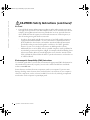 10
10
-
 11
11
-
 12
12
-
 13
13
-
 14
14
-
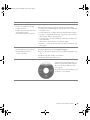 15
15
-
 16
16
-
 17
17
-
 18
18
-
 19
19
-
 20
20
-
 21
21
-
 22
22
-
 23
23
-
 24
24
-
 25
25
-
 26
26
-
 27
27
-
 28
28
-
 29
29
-
 30
30
-
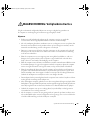 31
31
-
 32
32
-
 33
33
-
 34
34
-
 35
35
-
 36
36
-
 37
37
-
 38
38
-
 39
39
-
 40
40
-
 41
41
-
 42
42
-
 43
43
-
 44
44
-
 45
45
-
 46
46
-
 47
47
-
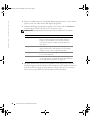 48
48
-
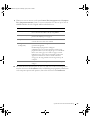 49
49
-
 50
50
-
 51
51
-
 52
52
-
 53
53
-
 54
54
-
 55
55
-
 56
56
-
 57
57
-
 58
58
-
 59
59
-
 60
60
-
 61
61
-
 62
62
-
 63
63
-
 64
64
-
 65
65
-
 66
66
-
 67
67
-
 68
68
-
 69
69
-
 70
70
-
 71
71
-
 72
72
-
 73
73
-
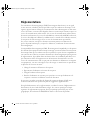 74
74
-
 75
75
-
 76
76
-
 77
77
-
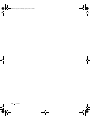 78
78
-
 79
79
-
 80
80
-
 81
81
-
 82
82
-
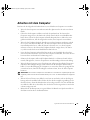 83
83
-
 84
84
-
 85
85
-
 86
86
-
 87
87
-
 88
88
-
 89
89
-
 90
90
-
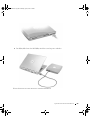 91
91
-
 92
92
-
 93
93
-
 94
94
-
 95
95
-
 96
96
-
 97
97
-
 98
98
-
 99
99
-
 100
100
-
 101
101
-
 102
102
-
 103
103
-
 104
104
-
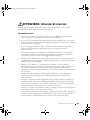 105
105
-
 106
106
-
 107
107
-
 108
108
-
 109
109
-
 110
110
-
 111
111
-
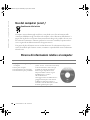 112
112
-
 113
113
-
 114
114
-
 115
115
-
 116
116
-
 117
117
-
 118
118
-
 119
119
-
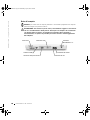 120
120
-
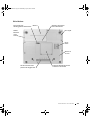 121
121
-
 122
122
-
 123
123
-
 124
124
-
 125
125
-
 126
126
-
 127
127
-
 128
128
-
 129
129
-
 130
130
-
 131
131
-
 132
132
-
 133
133
-
 134
134
-
 135
135
-
 136
136
-
 137
137
-
 138
138
-
 139
139
-
 140
140
-
 141
141
-
 142
142
-
 143
143
-
 144
144
-
 145
145
-
 146
146
-
 147
147
-
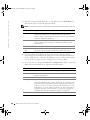 148
148
-
 149
149
-
 150
150
-
 151
151
-
 152
152
-
 153
153
-
 154
154
-
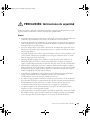 155
155
-
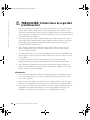 156
156
-
 157
157
-
 158
158
-
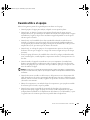 159
159
-
 160
160
-
 161
161
-
 162
162
-
 163
163
-
 164
164
-
 165
165
-
 166
166
-
 167
167
-
 168
168
-
 169
169
-
 170
170
-
 171
171
-
 172
172
-
 173
173
-
 174
174
-
 175
175
-
 176
176
-
 177
177
-
 178
178
in andere talen
- English: Dell Latitude D400 Quick start guide
- italiano: Dell Latitude D400 Guida Rapida
- français: Dell Latitude D400 Guide de démarrage rapide
- español: Dell Latitude D400 Guía de inicio rápido
- Deutsch: Dell Latitude D400 Schnellstartanleitung
- português: Dell Latitude D400 Guia rápido